A realização de um sorteio no WordPress pode ser um divisor de águas para o crescimento e o envolvimento do seu site.
Seja para expandir sua lista de e-mails, aumentar o número de seguidores nas mídias sociais ou simplesmente recompensar leitores fiéis, um concurso bem executado pode ajudá-lo a atingir essas metas.
Na WPBeginner, dominamos a arte dos brindes do WordPress na última década. Nosso concurso mais bem-sucedido atraiu mais de 20.000 participantes, e destilamos essas experiências em conselhos práticos que ajudaram milhares de nossos leitores.
Neste guia, vamos orientá-lo passo a passo no processo de execução de um sorteio no WordPress.

Por que fazer uma oferta ou um concurso no WordPress?
A realização de um brinde é uma excelente maneira de obter mais assinantes de e-mail, aumentar o tráfego do site e impulsionar as vendas.
Pense nisso. As pessoas adoram poder ganhar um prêmio de graça. Se você puder criar uma oferta ou concurso com requisitos de inscrição simples e um prêmio atraente, elas ficarão mais do que felizes em participar.
Se você tem uma loja WooCommerce, pode criar um concurso para aumentar a fidelidade e o envolvimento do cliente. Os clientes que não fizeram uma compra retornarão ao seu site de comércio eletrônico e, por sua vez, aumentarão as vendas da sua empresa.
Com isso em mente, vamos dar uma olhada em como realizar um sorteio ou concurso bem-sucedido em seu site WordPress. Você pode usar esses links rápidos para seguir as etapas:
- Step 1: Plan Your Giveaway Campaign
- Step 2: Install RafflePress and Create a Giveaway
- Step 3: Add Your Giveaway Prize Details
- Step 4: Add Your Contest or Giveaway Actions
- Step 5: Customize How the Giveaway Looks
- Step 6: Adjust the Giveaway / Contest Settings
- Step 7: Add the Giveaway to Your Website
- Step 8: Promote Your Giveaway / Contest
- Step 9: Announce the Giveaway Winners
Etapa 1: Planeje sua campanha de brindes
Antes de começar, você precisa decidir o que deseja alcançar com o seu brinde. Por exemplo, talvez você queira aumentar o reconhecimento da marca, promover um evento, obter mais visitantes ou fazer mais vendas em sua loja on-line.
Ao definir uma meta clara, você pode projetar cada parte do concurso para ajudá-lo a atingir essa meta.
Também é necessário escolher um prêmio adequado que motive seu público-alvo a participar do concurso. O prêmio não precisa ser caro, mas deve refletir seu nicho de negócios e seus clientes.
Por exemplo, se você tem um negócio de dropshipping, talvez queira oferecer uma camiseta ou uma caneca com o nome da sua marca.
Se você administra um site de restaurante, um cupom de desconto ou de refeição gratuita pode ser um ótimo prêmio.
Você também pode oferecer vários prêmios para dar às pessoas uma chance maior de ganhar. Isso tornará sua competição mais empolgante e incentivará mais pessoas a participar.
Depois de planejar seu brinde, é hora de configurar tudo no WordPress.
Etapa 2: Instale o RafflePress e crie uma oferta
Em nossa experiência inicial, o WordPress não tinha muitos plug-ins de concurso confiáveis. Os poucos serviços de terceiros que existiam eram muito problemáticos ou simplesmente muito caros.
Isso mudou com o RafflePress. Ele é o melhor plugin de brindes para WordPress do mercado e permite que você realize brindes facilmente em seu site WordPress.
O RafflePress vem com integrações para todas as plataformas sociais populares, incluindo Facebook, Twitter e Instagram. Dessa forma, você pode usar os concursos de mídia social para expandir seu site.
Para saber mais sobre o RafflePress, leia nossa análise completa do RafflePress.

Dito isso, vamos criar seu primeiro concurso ou sorteio no WordPress.
Primeiro, você precisará instalar e ativar o plug-in RafflePress. Para obter mais detalhes, consulte nosso guia passo a passo sobre como instalar um plug-in do WordPress.
Observação: embora exista uma versão gratuita do RafflePress, usaremos a versão premium, pois ela tem mais métodos de inscrição, integra-se a todos os melhores serviços de marketing por e-mail e muito mais.
Após a ativação, você verá a tela de boas-vindas do RafflePress no painel do WordPress.
Agora você pode prosseguir e inserir sua chave de licença.

Você encontrará essas informações em sua conta no site do RafflePress. Depois de fazer isso, clique no botão “Verify Key” (Verificar chave).
Depois disso, você estará pronto para criar seu primeiro brinde acessando RafflePress ” Add New.
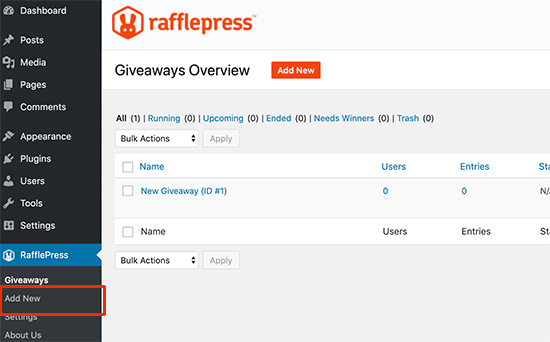
Isso iniciará o criador de brindes do RafflePress.
Primeiro, você precisa digitar um nome para sua nova campanha de brindes. Isso é apenas para sua referência, portanto, você pode usar o que quiser.
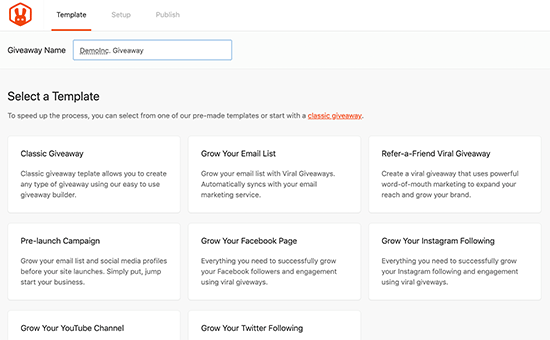
Em seguida, escolha o modelo que você deseja usar. O RafflePress tem modelos prontos para objetivos específicos, como aumentar sua lista de e-mails ou criar uma oferta viral de indicação de amigos.
Você pode escolher o modelo que melhor se adapta a seus objetivos. Neste caso, usaremos o modelo Classic Giveaway, pois ele nos permite começar do zero.
Basta passar o mouse sobre um modelo e clicar no botão “Use this Template” quando ele aparecer.
O RafflePress agora carregará o modelo no construtor.
Etapa 3: Adicione os detalhes do seu prêmio de brinde
Primeiro, você precisa informar aos visitantes o que eles podem ganhar. Para fazer isso, clique no título, que mostra “My Awesome Prize” por padrão.

Em seguida, você pode digitar algumas informações sobre o prêmio nos campos “Name” (Nome) e “Description” (Descrição).
Para incentivar os visitantes a participarem do seu concurso, é uma boa ideia fornecer o máximo de informações possível, como o valor do prêmio e o que ele tem a oferecer.

Você também pode adicionar uma foto do prêmio para que os visitantes possam ver o que está em jogo. Até mesmo a simples adição do logotipo do produto pode tornar a competição mais atraente.
Para fazer isso, basta clicar em “Select Image” (Selecionar imagem) e adicionar uma imagem da biblioteca de mídia do WordPress ou carregar um novo arquivo do seu computador.
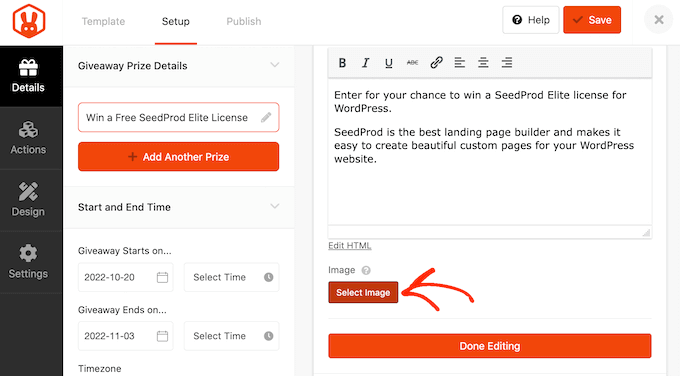
Em seguida, você precisa escolher as datas de início e término do seu concurso.
Se você planeja realizar muitos brindes em seu site, isso permite que você os programe com antecedência. Isso também garante que seus concursos começarão e terminarão na hora certa, independentemente de quão ocupado você esteja.
Sempre que possível, recomendamos deixar tempo suficiente antes da data de início para que você possa promover o brinde adequadamente.
Por exemplo, você pode promovê-lo usando notificações push da Web ou enviando mensagens SMS aos seus usuários. Isso ajuda a criar uma sensação de entusiasmo e expectativa antes de o concurso ser lançado.
Para programar o sorteio, basta inserir uma data e hora nas seções “Giveaway starts…” e “Giveaway ends…”.

Você também deve verificar o menu suspenso “Fuso horário”. Por padrão, o RafflePress usa o fuso horário nas configurações do site do WordPress, mas você pode alterá-lo para o que quiser.
Quando estiver satisfeito com as informações inseridas, clique em “Done Editing” (Edição concluída).
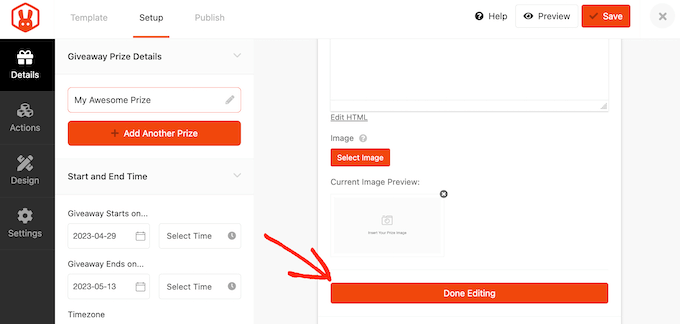
Etapa 4: Adicione suas ações de concurso ou sorteio
As ações do brinde são as maneiras pelas quais os usuários podem participar do concurso, como assinar o seu podcast ou compartilhar uma publicação nas mídias sociais. O RafflePress vem com várias ações diferentes que você pode adicionar à sua campanha.
Você precisa escolher as ações que o ajudarão a atingir a meta da campanha. Por exemplo, se você quiser aumentar o tráfego do seu blog, poderá usar “Compartilhar no Facebook” ou “Visitar uma página” como suas ações.
Para ver todas as ações que você pode adicionar, basta clicar na guia “Actions” (Ações) no menu à esquerda.
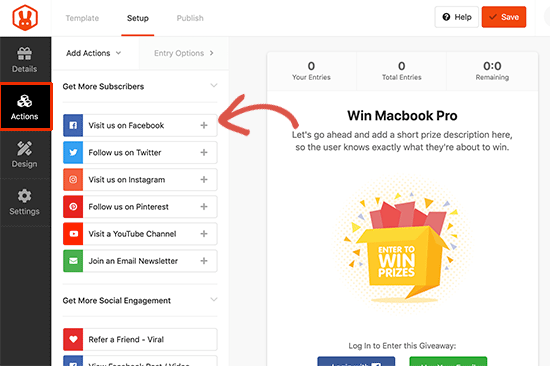
Para adicionar uma ação à sua campanha, basta clicar nela. A ação aparecerá abaixo dos detalhes do prêmio.
Em seguida, você pode configurar a ação usando as configurações de Opções de entrada no menu à esquerda.
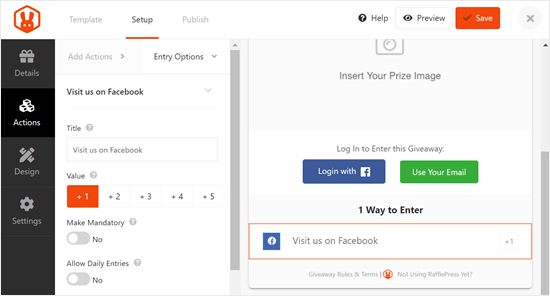
Cada ação tem algumas configurações básicas. Você pode digitar um título, que será exibido aos visitantes, e tornar a ação obrigatória para que os visitantes concluam a ação e participem do concurso.
Isso é útil se você planeja oferecer vários métodos de entrada, mas deseja garantir que os visitantes executem uma tarefa em detrimento de todas as outras.
Por padrão, cada ação vale uma entrada, mas você pode alterar isso para tornar determinadas ações mais valiosas do que outras. Novamente, isso incentivará os visitantes a concluir uma determinada ação, mesmo que eles tenham uma opção de métodos de entrada.
Além dessas opções, você também verá configurações relacionadas a ações específicas. Por exemplo, se você quiser criar um brinde no Facebook para aumentar o engajamento, precisará inserir o URL da sua página do Facebook.
Depois de preencher essas configurações, você pode clicar na guia “Add Actions” (Adicionar ações) e adicionar mais métodos de inscrição à sua competição.
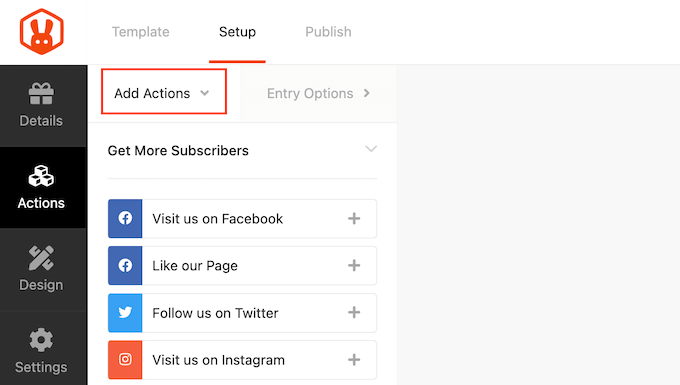
Você pode adicionar quantas ações quiser. Oferecer aos visitantes várias maneiras de participar pode gerar mais inscrições.
Também é possível que algumas pessoas concluam todas as ações para ter a melhor chance possível de ganhar. Dessa forma, você pode atingir vários objetivos com um único brinde.
No entanto, recomendamos priorizar as ações com base nas metas de sua campanha. Por exemplo, se você quiser gerar leads, é uma boa ideia colocar “Join an Email Newsletter” no topo da lista “Entry Methods”.
Basta passar o mouse sobre a ação no editor e, em seguida, pegar o botão pontilhado que aparece à esquerda da ação. Em seguida, mova o método de entrada arrastando e soltando.
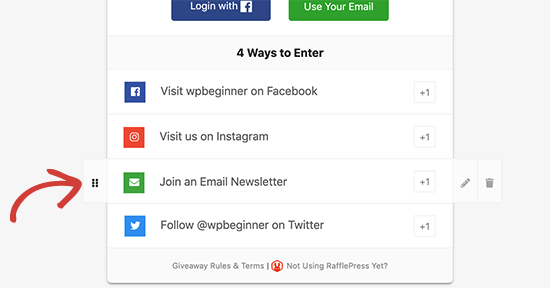
Quando estiver satisfeito com a configuração do brinde, não se esqueça de clicar em “Save” (Salvar) para armazenar as alterações.
Etapa 5: Personalize a aparência do brinde
Agora que seu brinde está configurado, é hora de alterar sua aparência selecionando a guia “Design”.
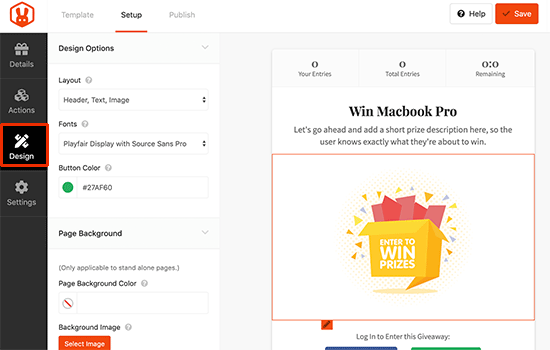
Aqui, você pode alterar as fontes, selecionar uma nova cor de botão, alterar a cor do plano de fundo e muito mais. Você pode até mesmo personalizar o modelo de brinde usando CSS personalizado.
O RafflePress mostrará uma visualização ao vivo do brinde para que você possa experimentar diferentes configurações e ver qual é a melhor.
Quando você estiver satisfeito com a aparência do concurso, não se esqueça de clicar no botão “Salvar”.
Etapa 6: Ajuste as configurações do sorteio/concurso
O RafflePress tem várias configurações que você pode usar para o seu brinde, incluindo opções de exibição e ocultação, configuração de rastreamento e muito mais.
Vamos examinar essas opções selecionando a guia “Settings” (Configurações).
Em “General” (Geral), você pode definir as opções básicas do seu sorteio, incluindo a exibição dos vencedores do concurso, o número total de inscrições, a limitação de inscrições com base no endereço IP e muito mais.
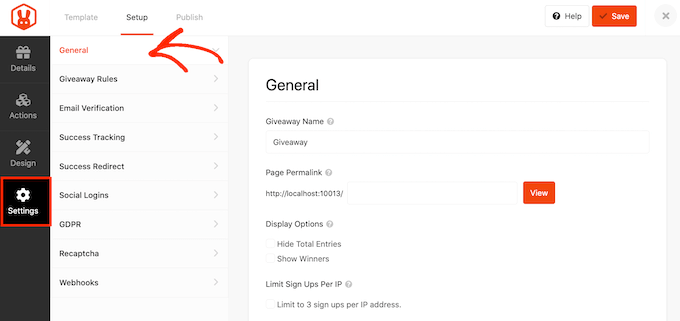
Depois de fazer suas alterações, vá para a guia “Giveaway rules” (Regras do sorteio).
O RafflePress vem com um gerador de regras que você pode usar para criar regras de brindes para sua campanha de forma rápida e fácil.
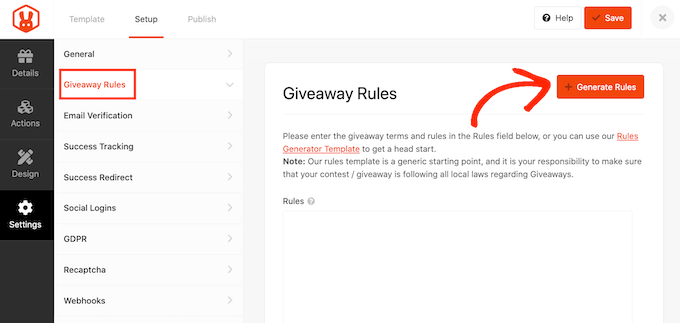
Ao clicar no botão “Generate Rules” (Gerar regras), será exibido um formulário no qual você poderá inserir informações sobre o brinde.
Na maioria dos casos, você ou sua empresa será o patrocinador do concurso. Isso significa que você precisará digitar o nome da empresa, o endereço de e-mail comercial, o país e os locais qualificados.
.
O RafflePress usará essas informações para criar algumas diretrizes e regras básicas para os brindes.
Esteja ciente de que este é um ponto de partida. Você ainda precisará garantir que o seu brinde siga todas as leis e diretrizes locais.
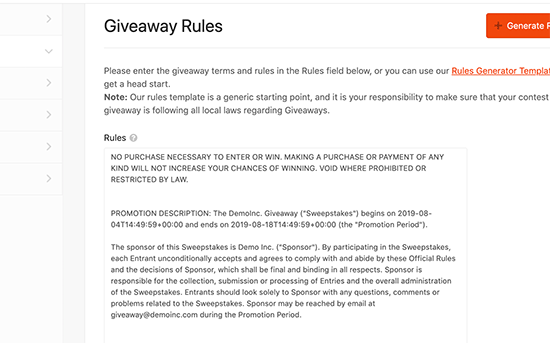
Em seguida, vá para a guia “Email Verification” (Verificação de e-mail).
Se você estiver usando o concurso para obter mais assinantes para seu boletim informativo por e-mail ou lista de mala direta, é uma boa ideia aceitar somente inscrições de pessoas que verificaram seus endereços de e-mail.
Para fazer isso, basta clicar no botão de alternância “O concurso deve confirmar seu e-mail” para que ele fique verde.
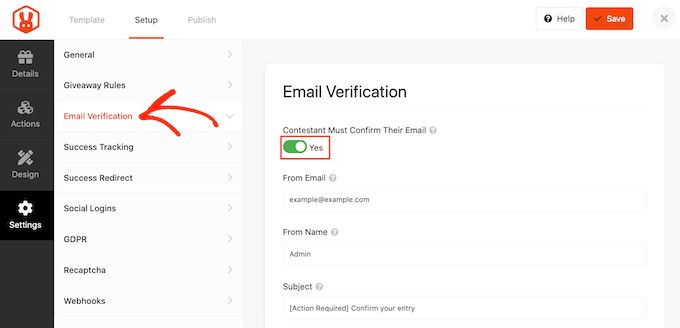
Se você usar o Google Analytics para monitorar o envolvimento do usuário, poderá selecionar a guia “Success Tracking” (Monitoramento de sucesso).
Aqui, você pode adicionar o código do Google Analytics para ver exatamente como as pessoas estão interagindo com o seu brinde.
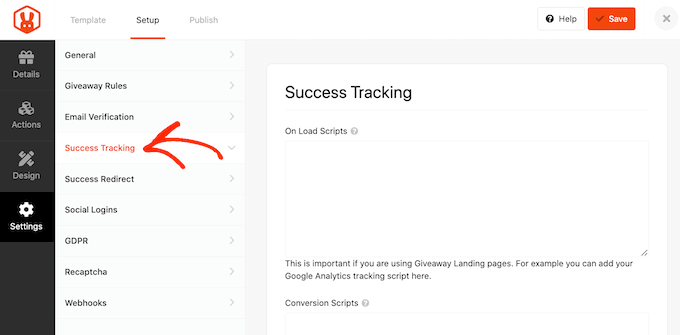
Quando um usuário envia uma inscrição, esse não é o fim do processo. Talvez você queira redirecionar o participante para uma página específica, como uma página de agradecimento personalizada.
Para configurar um redirecionamento, selecione a guia “Success Redirect” (Redirecionamento de sucesso) e clique para ativar o botão de alternância “Enable Success Redirect” (Ativar redirecionamento de sucesso). Em seguida, você pode adicionar a página ao campo “Redirect URL” (URL de redirecionamento).
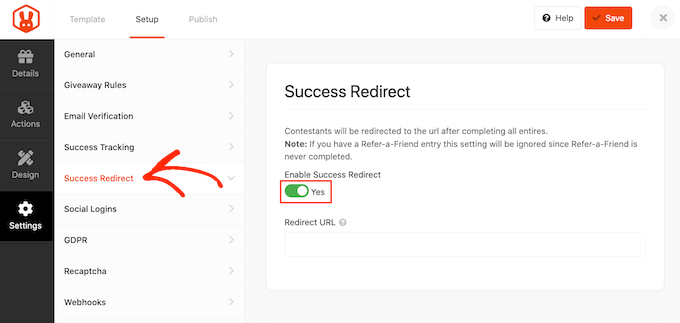
Talvez você queira permitir que os visitantes participem do sorteio usando a conta do Facebook deles. Isso pode gerar mais inscrições, facilitando a participação no seu sorteio.
Para permitir o login com o Facebook, basta selecionar a guia “Social Logins” e ativar o botão de alternância “Allow logging…”.
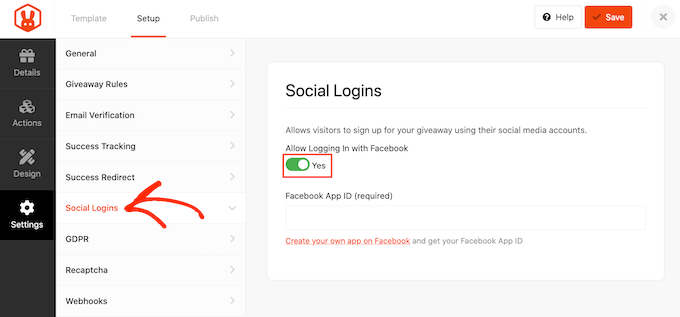
O Regulamento Geral de Proteção de Dados (GDPR) é uma lei da União Europeia (UE) que visa dar aos cidadãos da UE mais controle sobre seus dados pessoais. Se você violar uma regra do GDPR, poderá receber uma multa ou até mesmo ser preso.
Felizmente, o RafflePress pode ajudá-lo a cumprir o GDPR solicitando consentimento antes que cada visitante participe do seu sorteio. Para adicionar essa caixa de seleção, basta selecionar a guia “GDPR” e ativar o botão de alternância “GDPR Consent”.

O RafflePress tem um texto padrão que será exibido aos visitantes, mas você pode alterá-lo se quiser. Para saber mais sobre esse tópico, consulte nosso guia definitivo para WordPress e conformidade com o GDPR.
Spam e inscrições falsas podem impedi-lo de atingir suas metas. Com isso em mente, talvez você queira proteger o seu formulário de doação usando um recaptcha invisível.
Diferentemente dos captchas padrão que desafiam os visitantes a completar um quebra-cabeça, os recaptchas invisíveis são executados em segundo plano. Isso permite que eles bloqueiem spam e bots sem aumentar o atrito com a experiência do visitante.
Para adicionar um recaptcha invisível ao seu brinde, selecione a guia “Recaptcha”. Em seguida, ative o botão “Enable Invisible Recaptcha” (Ativar recaptcha invisível).

Para saber mais sobre como o recaptcha funciona, consulte nosso guia sobre como adicionar o recaptcha ao WordPress.
Quando estiver satisfeito com a configuração de seu concurso, clique no botão “Salvar”.
Etapa 7: Adicione o brinde ao seu site
Agora que seu brinde está pronto, é hora de publicá-lo. Você pode:
- Use o bloco RafflePress para incorporar o brinde a uma postagem ou página do blog.
- Use um shortcode para adicionar o concurso a qualquer página, post ou área pronta para widget.
- Crie uma página de destino de brindes.
Vamos dar uma olhada em cada um desses métodos.
Método 1: Usando o bloco RafflePress do WordPress
Para começar, basta criar um novo post ou página no WordPress ou editar um já existente.
Em seguida, no editor de blocos, clique no botão “+” e digite “RafflePress”.
Quando ele for exibido, selecione o bloco RafflePress.
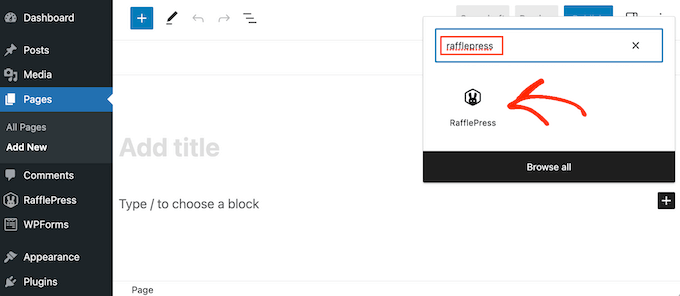
Depois de adicionar o bloco, abra o menu suspenso e escolha o brinde que você criou anteriormente.
Em seguida, você pode clicar em “Publish” (Publicar) ou “Update” (Atualizar) para que o sorteio seja publicado em seu blog do WordPress.

Método 2: Usando o código curto do RafflePress
Você também pode adicionar o concurso a qualquer página, post ou área pronta para widget (como uma barra lateral) usando um shortcode.
No editor de brindes, vá em frente e clique na guia “Publicar”. A partir daí, clique em “WordPress Shortcode” e o RafflePress mostrará o shortcode que você pode usar.
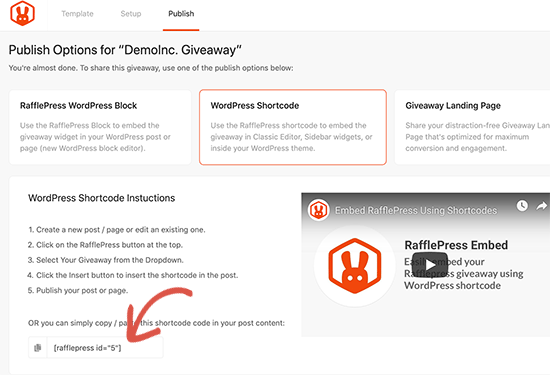
Basta copiar o shortcode e adicioná-lo ao seu site. Para obter mais informações sobre como colocar o shortcode, consulte nosso guia sobre como adicionar um shortcode no WordPress.
Método 3: Criar uma página de destino de brindes no WordPress
O RafflePress também permite que você crie uma página de destino de brindes independente. Isso é perfeito para compartilhar nas mídias sociais ou adicionar ao seu boletim informativo por e-mail.
No editor de brindes, selecione a guia “Publicar”. Em seguida, escolha “Giveaway Landing Page” e selecione o link “Clique aqui…”.
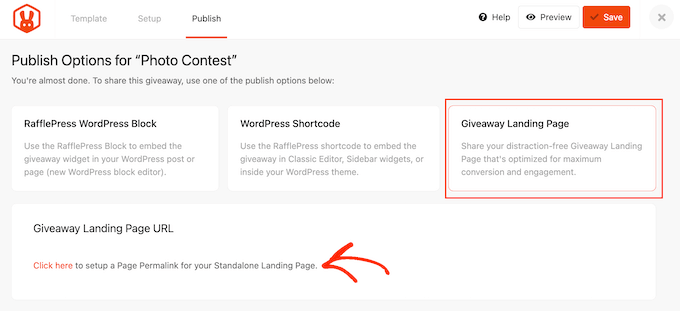
Em “Page Permalink” (Link permanente da página), digite o URL onde você deseja publicar a página.
Depois disso, clique em “Visualizar”.
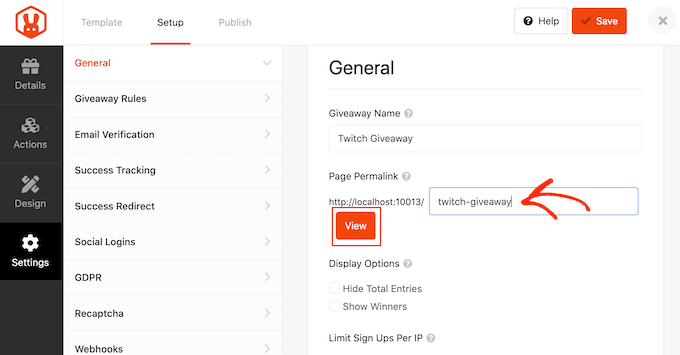
O RafflePress agora publicará seu brinde como uma página de destino.
Se você acessar o URL, verá o sorteio ao vivo.
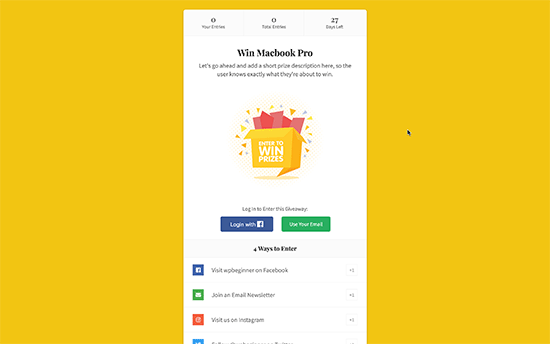
Etapa 8: Promova sua oferta/concurso
Depois de criar um brinde, você deverá promovê-lo para que mais pessoas possam participar. Sempre que possível, é inteligente começar a promover um concurso antes de publicá-lo, para que você possa divulgá-lo e criar uma sensação de entusiasmo.
Você pode começar enviando um boletim informativo por e-mail para seus assinantes e anunciando o concurso em seus perfis de mídia social. Você também pode promover o concurso em comunidades e fóruns on-line relevantes.
Outra opção é criar uma barra flutuante com um link para o brinde usando um plug-in como o OptinMonster.
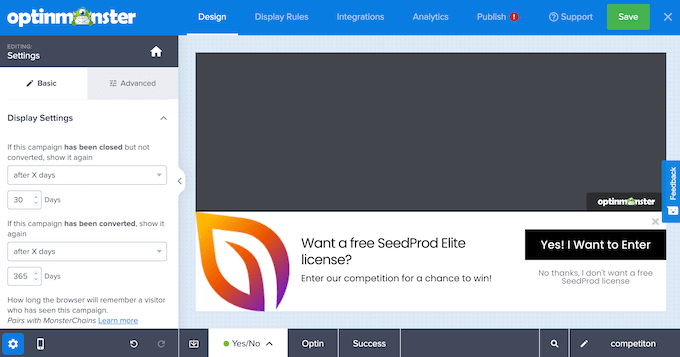
Você pode até criar um senso de urgência adicionando um cronômetro de contagem regressiva à barra flutuante. Dessa forma, você pode usar o FOMO em seu site WordPress para obter mais participantes.
O envio de notificações push da Web também pode aumentar o número de participantes. Por exemplo, você pode pedir aos assinantes da notificação por push que participem do sorteio ou indiquem amigos ou familiares que possam estar interessados em participar.
O PushEngage é a melhor ferramenta de notificação por push do mercado. Ela permite que você se conecte com os visitantes depois que eles saem do seu site, enviando-lhes mensagens push direcionadas sobre o seu concurso ou brinde.
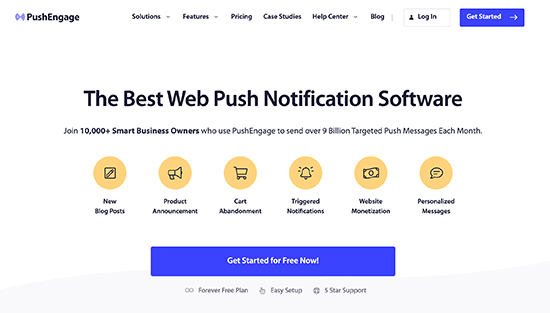
O PushEngage também possui recursos avançados, como testes A/B, campanhas automáticas de gotejamento, lembretes inteligentes de opt-in, campanhas com acionamento personalizado, opções de mensagens interativas e muito mais.
Etapa 9: Anuncie os vencedores do sorteio
Quando o sorteio for encerrado, você precisará escolher um vencedor entre todos os participantes.
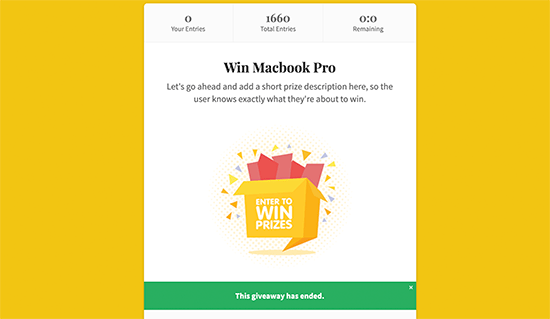
Para escolher um vencedor aleatoriamente, basta acessar RafflePress ” Giveaways em seu painel do WordPress.
Se você não programou uma data de término para o concurso, precisará passar o mouse sobre o brinde e clicar no link “End Now” (Encerrar agora) quando ele aparecer.
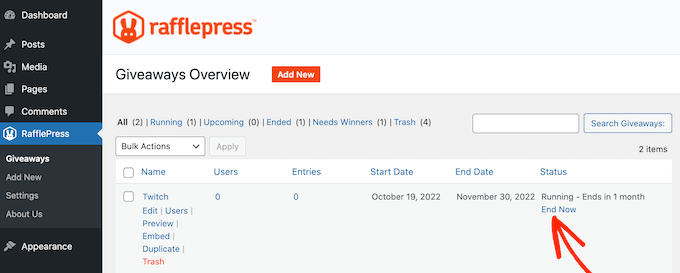
Em seguida, clique em ‘Needs Winners’.
Na página seguinte, o RafflePress mostrará todas as pessoas que se inscreveram no seu sorteio, além de como elas se inscreveram, o total de inscrições e muito mais.
Aqui, basta digitar o número de ganhadores que você deseja escolher.
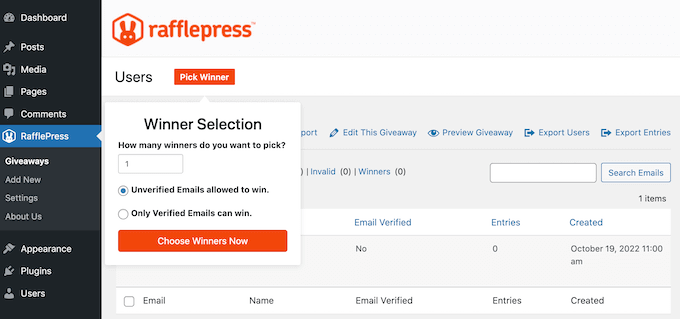
Quando estiver pronto, vá em frente e clique no botão “Choose Winners Now” (Escolher vencedores agora). O RafflePress mostrará o vencedor destacado no topo da lista.
Agora você pode enviar um e-mail a essa pessoa para informá-la sobre as boas notícias.
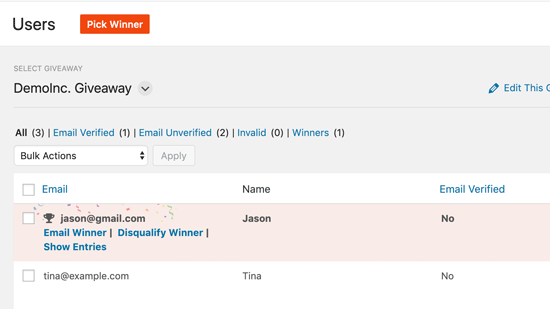
É isso aí! Você criou com sucesso um brinde no WordPress.
Saiba mais maneiras de aumentar o engajamento em seu site WordPress
Depois de dominar a execução de brindes, talvez você queira explorar outras maneiras de aumentar o engajamento em seu site WordPress. Aqui estão algumas estratégias adicionais que recomendamos:
- Como fazer um brinde do Twitch no WordPress (passo a passo) – Aproveite a popularidade do Twitch para realizar brindes que envolvam seu público de jogos ou espectadores de transmissões ao vivo.
- Como criar um brinde viral do TikTok no WordPress – Aproveite a enorme base de usuários do TikTok criando um brinde que incentive o conteúdo gerado pelo usuário e os compartilhamentos.
- Como hospedar um evento virtual no WordPress – Envolva seu público com conferências on-line, webinars ou workshops diretamente no seu site WordPress.
- Como incorporar publicações de status do Facebook no WordPress – Aumente a prova social e incentive a discussão exibindo publicações do Facebook em seu site.
- Maneiras rápidas de obter mais curtidas no Facebook usando o WordPress – Implemente essas estratégias para aumentar o número de seguidores no Facebook e aumentar o envolvimento em todas as plataformas.
- Como adicionar o botão Twitter Share e Retweet no WordPress – Facilite para os visitantes o compartilhamento do seu conteúdo no Twitter, expandindo seu alcance e direcionando o tráfego de volta ao seu site.
Esperamos que este artigo tenha ajudado você a aprender como criar e executar facilmente brindes e concursos de sucesso no WordPress. Talvez você também queira ver nossas escolhas de especialistas sobre os melhores encurtadores de URL para o WordPress para rastrear links e nosso guia sobre como adicionar caixas de clique para tweetar em posts do WordPress.
Se você gostou deste artigo, inscreva-se em nosso canal do YouTube para receber tutoriais em vídeo sobre o WordPress. Você também pode nos encontrar no Twitter e no Facebook.

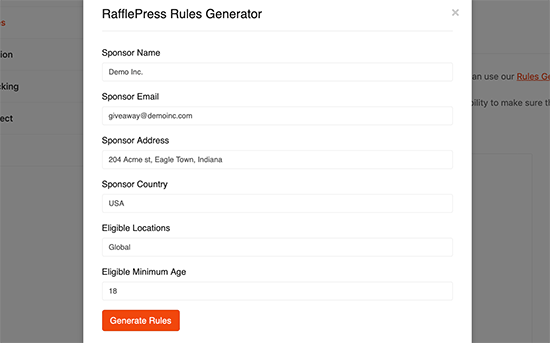




Syed Balkhi says
Hey WPBeginner readers,
Did you know you can win exciting prizes by commenting on WPBeginner?
Every month, our top blog commenters will win HUGE rewards, including premium WordPress plugin licenses and cash prizes.
You can get more details about the contest from here.
Start sharing your thoughts below to stand a chance to win!
John Graves says
Does this application allow you to have a drawing monthly but with different prizes?
WPBeginner Support says
You can set it up for different monthly drawings but the plugin would not automate the entire process if that is what you were wanting.
Administrador
Lily says
Does it display the winner on the page?
WPBeginner Support says
Not at the moment as there are some local giveaway rules that may not allow this
Administrador
Bishnu Mahali says
Can I choose a winner based on the highest number of entries instead of choosing it randomly?
WPBeginner Support says
You could certainly sort by the number of entries and choose the winner that way if you wanted.
Administrador
Clayton Chase says
Looks really cool. I’ve been looking for a good WordPress solution like this for a while!
WPBeginner Support says
Thank you, we hope the plugin can help people looking for a good giveaway solution
Administrador